如果你禁用了光盘/移动设备的自动播放功能,在你每次将U盘、移动硬盘或光盘插入电脑之后,你都必须先打开资源管理器,然后才能点击进入刚刚插入的光盘/移动设备。
要解决这个问题,最简单、最有效的办法就是使用Desk Drive这款应用程序,它能够在桌面上添加一个临时的快捷方式,方便你直接访问新设备。
广告
这个快捷方式是临时的,在你删除硬件或拔出设备之后,它便会消失的无影无踪。
Desk Drive将在系统托盘中运行。在你每一次插入设备之后,它都会即立刻创建一个快捷方式。

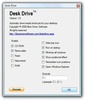
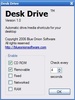
如果你禁用了光盘/移动设备的自动播放功能,在你每次将U盘、移动硬盘或光盘插入电脑之后,你都必须先打开资源管理器,然后才能点击进入刚刚插入的光盘/移动设备。
要解决这个问题,最简单、最有效的办法就是使用Desk Drive这款应用程序,它能够在桌面上添加一个临时的快捷方式,方便你直接访问新设备。
这个快捷方式是临时的,在你删除硬件或拔出设备之后,它便会消失的无影无踪。
Desk Drive将在系统托盘中运行。在你每一次插入设备之后,它都会即立刻创建一个快捷方式。
| 授权许可 | 革奴计划 | |
|---|---|---|
| 操作系统 | Windows | |
| 类别 | 操作系统 | |
| 语言 |
中文 其它 12 种
|
|
| 作者 | Blue Onion Software | |
| 下载 | 13,049 | |
| 日期 | 10 12月 2013 | |
| 内容分级 | 未指明 | |
| 广告 | 未指明 | |
| 为什么这个应用发布在Uptodown上呢? | (查看更多信息) |
评论
还没有关于 Desk Drive 的评论。成为最先发表评论的人吧! 评论